Heutzutage ist der Kauf eines Jahreskalenders kein Problem mehr – in jedem großen Geschäft können Sie aus Hunderten einen auswählen Taschenkalender, Tisch- oder Wandkalender. Ganz zu schweigen von elektronischen Geräten in Telefonen und Computern. Aber wie schön ist es, keinen so gesichtslosen Kalender zu verwenden, sondern ein sorgfältig mit eigenen Händen gefertigtes Kunstwerk. Schauen wir uns an, wie man aus Papier oder Holz, Filz und anderen verfügbaren Materialien und speziellen Rohlingen einen Kalender herstellt.
Schreibtischkalender
Es kann eine Dekoration für Ihren Schreibtisch oder ein Geschenk für einen Kollegen sein.
Aber wie erstellt man einen solchen Kalender? Dazu benötigen Sie:
- dickes Papier für Basis und Seiten;
- schönes Papier, zum Beispiel für Altpapier, zur Dekoration;
- einfaches helles Papier für Kalenderraster Tage und Monate;
- Ringe zur Befestigung;
- dekorative Elemente zur Dekoration: Spitzen, Bänder, Anhänger, Knöpfe, Strasssteine, Aufkleber usw.;
- Locher, Schere, doppelseitiges Klebeband.
Zuerst müssen Sie für jeden Monat Seiten erstellen, die im Kalender platziert werden können. Sie können online ein Kalenderraster finden, es ausdrucken und dann ausschneiden. Sie können einen unnötigen Fertigkalender geeigneter Größe nehmen und Monate daraus ausschneiden. Sie verkaufen auch spezielle Rohlinge für Kalender mit selbstklebendem Raster. Oder Sie schreiben alles sogar von Hand mit einem Filzstift, hier kommt es auf Genauigkeit an. Als nächstes schneiden Sie 6 Rechtecke aus dickem, schönem Papier aus. Kleben Sie in die Mitte jedes Rechtecks ein Kalenderraster für einen Monat, kleben Sie es auf beiden Seiten fest und behalten Sie die Reihenfolge der Monate im Auge! Verzieren Sie die fertigen Kalenderblätter nach Ihren Wünschen und stanzen Sie oben mit einem Locher 2 Löcher. Stellen Sie sicher, dass die Löcher auf jedem Blatt Papier genau übereinstimmen, dann sieht der fertige Kalender ordentlich aus.

Als nächstes machen Sie die Basis. Schneiden Sie aus dickem Papier zwei identische Rechtecke für die Seiten und ein Rechteck für den Boden aus. Die Länge aller Rechtecke sollte gleich sein, aber die Breite der Unterseite ist etwa zweimal kleiner als die Breite der Seiten des Kalenders. Kleben Sie diese Teile mit Klebeband oder weißen dünnen Papierstreifen zusammen. Machen Sie Löcher in den oberen Teil und dekorieren Sie das Werkstück nach Wunsch.
Zeit, den Kalender einzusammeln. Falten Sie alle Seiten in der richtigen Reihenfolge und stecken Sie die Ringe in die Löcher. Schreibtischkalender bereit.
Wandkalender
Um zu verstehen, wie es geht Wandkalender Schauen Sie sich einfach alle an, die Sie bereits zu Hause oder im Büro haben. Das Design ist äußerst einfach und erfordert eine Feder und einen Locher, 14 Blatt dickes Papier und allerlei Dekorationen.
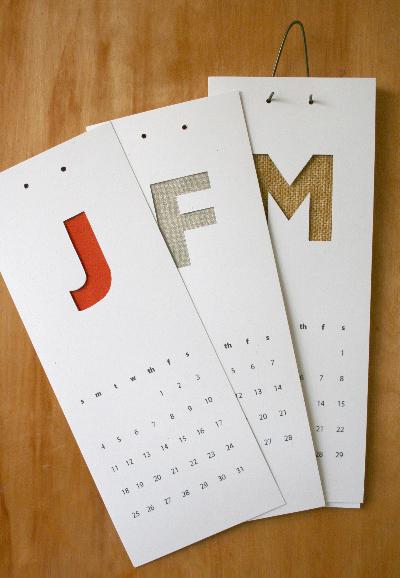
Drucken Sie außerdem das Kalenderraster für jeden Monat aus und bohren Sie mit einem Locher oder einer Heftmaschine Löcher in die Oberseite. Die 2 restlichen Blätter kommen auf den Einband. Drucken Sie Ihre Lieblingsbilder darauf oder dekorieren Sie sie nach Ihren Wünschen. Sie können sie einfach aus schönem dickem Altpapier basteln.

Machen Sie Löcher in die Abdeckung und montieren Sie alle Blätter auf der Feder. Jetzt wissen Sie, wie Sie einen Kalender erstellen, den Sie an die Wand hängen können.
Wie erstelle ich einen Kalender mit eigenen Händen? Arbeiten mit Fotografien
Ein Kalender, der nicht nur mit Bildern, sondern auch mit Ihren Fotos dekoriert ist, ist ein ausgezeichnetes Geschenk für Sie selbst oder Ihre Lieben. Dies kann in Photoshop erfolgen. Zunächst können Sie einen schönen Hintergrund auswählen, dann ein Kalenderraster hinzufügen und Fotos platzieren. Sie müssen also 12 Seiten und ein Cover für einen Wand- oder Tischkalender erstellen. Sie können das Ergebnis entweder auf Ihrem Heimdrucker ausdrucken oder an eine Druckerei senden.

Wenn Sie mit Photoshop nicht vertraut sind, können Sie einen normalen Kalender aus Papier erstellen, indem Sie gedruckte Fotos auf die Seiten kleben.
So erstellen Sie einen Kalenderplaner
Dies ist derselbe Wandkalender, aber so gestaltet, dass er bequem Erinnerungen und Notizen hinzufügen kann. Daher wäre die ideale Größe ein A1-Blatt. Teilen Sie es in 12 Sektoren auf. Oder Sie können 31 Kreise oder Quadrate zeichnen, von denen jeder einem Tag entspricht, dann müssen Sie nur die Namen der Monate regelmäßig ändern. Die Zellen müssen groß genug sein, um alle notwendigen Informationen zu enthalten.

Beschriften Sie jedes Kästchen mit dem Namen des Monats und fügen Sie einige farbenfrohe Details wie lustige Aufkleber, Zeitschriftenausschnitte oder Zeichnungen hinzu. Jetzt können Sie Geburtstage, wichtige Termine und natürlich Pläne für Urlaub, Renovierung oder Frühjahrsputz in den Planer eintragen.

Ewiger Holzkalender
Um so etwas herzustellen, benötigen Sie ein spezielles Stück Holz. Sie werden oft in spezialisierten Kunsthandwerksgeschäften verkauft. Der Rohling besteht aus zwei Holzwürfeln zur Angabe des Datums, drei Stempeln mit den Monatsnamen und einem Ständer. Der Sinn des Kalenders besteht darin, dass man jeden Tag den Würfel umdreht, ein neues Datum einstellt und nach dem 30. oder 31. den Monat ändert. Somit ist der Kalender für jedes Jahr geeignet.

Aber wie macht man aus einem Rohling einen Kalender? Es ist erstens notwendig, es zu bemalen und zweitens alle notwendigen Inschriften anzubringen. Dazu können Sie Decoupage-Rohlinge verwenden und einfach auf dünnstes Papier gedruckte Zeichnungen und Beschriftungen aufkleben. Sie können das Werkstück selbst mit einem dünnen Pinsel und Acrylfarben bemalen und signieren.
Es ist wichtig, alles in der richtigen Reihenfolge zu machen. Zuerst müssen Sie die Würfel beschriften. Auf jedes der sechs Gesichter haben wir eine Zahl geschrieben. Auf einem Würfel: 0, 1, 2, 3, 4, 8 und auf dem zweiten: 0, 1, 2, 5, 6, 7. Es gibt keine Zahl 9, da sie durch eine umgekehrte Zahl 6 ersetzt wird.
Auf die Tafeln, und davon sollten es drei sein (jede hat 4 Seiten, insgesamt sind 12 Inschriften darauf), schreiben wir Monate. Vergessen Sie am Ende nicht, den Kalender zu lackieren, damit er wirklich ewig hält.
Adventskalender
Wir verraten Ihnen, wie es geht Neujahrskalender, in denen es nur 24-31 Tage gibt und ihr Countdown zur angegebenen Zeit vor Neujahr (oder Weihnachten für Katholiken) beginnt. Der Kalender wird oft für Kinder angefertigt, um eine Vor-Neujahrs-Stimmung für sie zu schaffen. Normalerweise gibt es jeden Tag eine Aufgabe (oft kreativ, bezogen auf das neue Jahr) und ein kleines Geschenk – Süßigkeiten oder ein kleines Spielzeug.
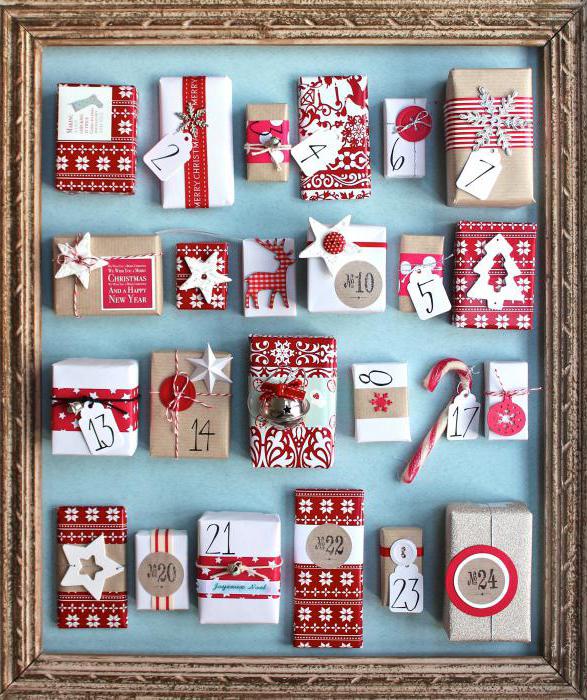
Aber wie gestaltet man einen Kalender so, dass alle Geschenke hineinpassen? Es braucht spezielle Zellen oder Taschen, also nutzen Sie jede Idee, um es zu erstellen. Hier sind einige der einfachsten, aber effektivsten:
- auf Filzplatten aufgenähte Taschen;
- Kisten in Form von Häusern;
- Mit einem langen Band zusammengebundene Weihnachtssocken;
- Umschläge oder Tüten aus schönem Papier, mit Wäscheklammern an einem Band aufgehängt.

Jetzt wissen Sie, wie Sie mit Ihren eigenen Händen einen Kalender erstellen und Die Hauptaufgabe- Lassen Sie das Kind nicht alle Zellen oder Kisten auf einmal öffnen, sondern öffnen Sie jeden Tag nur eine und schaffen Sie so nach und nach Neujahrsstimmung.
Und eine lustige Aktivität.
Sie können Kinder bedenkenlos einbeziehen um am Kalender zu arbeiten. Sie können einen einfachen und praktischen Kalender erstellen oder eine ganze Innendekoration erstellen.
Im Internet finden Sie auch fertige Kalendermuster, die Sie nur noch ausdrucken und dann zum Basteln verwenden müssen.
Auf unserer Website finden Sie außerdem:
DIY-Jahreskalender. Variante 1.
Du wirst brauchen:
Farbiger Karton (Sie können normales weißes A4 verwenden)
Herrscher
Einfacher Bleistift
Markierungen.
1. Nehmen Sie 12 Blätter farbigen Karton und zeichnen Sie darauf jeweils 7 Spalten und 5 Linien. Benutzen Sie ein Lineal und einen einfachen Bleistift.
Sobald Sie alles gezeichnet haben, können Sie die Linien mit einem Marker (auch mit einem Lineal) nachzeichnen.

2. Schreiben Sie auf jedes Blatt den Namen des Monats (am besten ganz oben). Schreiben Sie große Buchstaben mit einem hellen Marker.
3. Schreiben Sie oben in jede Spalte den Namen des Wochentags.
4. Geben Sie die Daten in die verbleibenden Zellen ein – in der oberen rechten oder linken Ecke.
* Um zu wissen, an welchem Tag Sie mit dem Zählen beginnen sollen, können Sie den Kalender auf Ihrem Telefon, Tablet oder Computer überprüfen oder einfach einen Blick auf den Kalender des letzten Jahres werfen – zum Beispiel war der 31. Dezember 2015 Freitag, was bedeutet, dass der 1. Januar 2016 Samstag ist.

* Sie sollten auch wissen, wie viele Tage jeder Monat hat, insbesondere für den Monat Februar – im Jahr 2016 hat er 29 Tage. September, April, Juni und November haben 30 Tage, der Rest (Februar nicht mitgerechnet) hat 31 Tage.
5. Jedes Kalenderblatt kann nach Belieben dekoriert werden. Sie können zum Beispiel Buntstifte, Marker, Wachsmalstifte, Aufkleber, Aufkleber, Glitzer usw. verwenden.
6. Vergessen Sie nicht, wichtige Daten zu notieren: Geburtstage, Neues Jahr und Weihnachten, Feiertage. Sie können für jeden Tag Bilder ausschneiden oder Aufkleber aufkleben.

* Wenn Ihre Mutter beispielsweise am 10. März Geburtstag hat, können Sie Blumen auf die entsprechende Zelle zeichnen oder kleben. Aber für das neue Jahr können Sie eine Schneeflocke oder einen Weihnachtsmann kleben.
7. Um den Kalender aufzuhängen, können Sie in jedes Blatt Löcher bohren (an der gleichen Stelle) und ein Band oder eine Schnur einfädeln.
So erstellen Sie mit Ihren eigenen Händen einen Kalender aus Postkarten. Option 2.
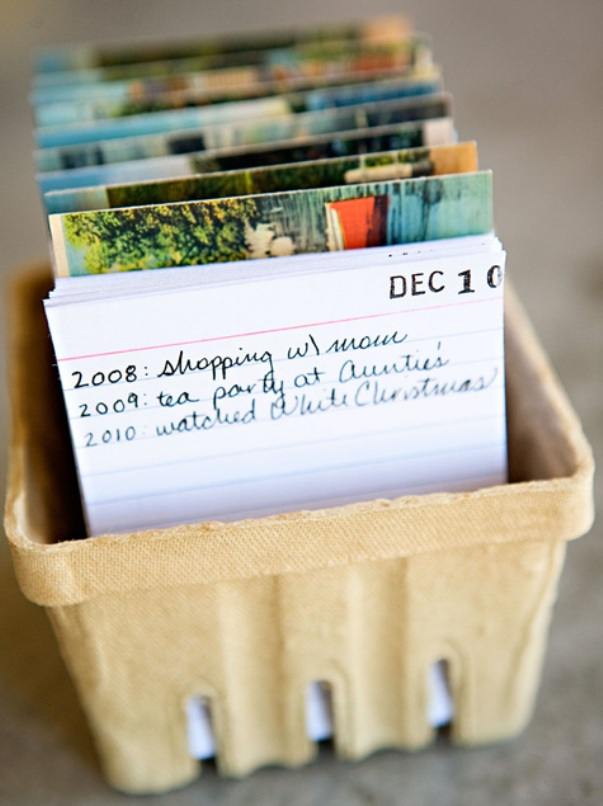
Einige von uns führten (oder führen immer noch) Tagebücher, und manchmal ist es schön, sich an einige Fragmente unseres Lebens zu erinnern. Dieser Kalender vereint zwei Elemente gleichzeitig – einen Kalender und ein Tagebuch für das Jahr.
Im Laufe der Jahre schreiben Sie alles Interessante auf, was Ihnen oder Ihrem Kind an diesem und jenem Tag passiert ist, und nach einem Jahr lesen Sie alle diese Notizen.
Wenn Sie jedes Jahr ein solches Tagebuch führen, wird es für Sie in 10 Jahren sehr interessant sein, sich daran zu erinnern, was vor einem Jahrzehnt passiert ist.

Du wirst brauchen:
Kleine Kiste
12 Postkarten
Stempel mit Datum (falls nicht, können Sie alle Daten manuell schreiben)
Schere
Notizbuch mit breiter Linie
Schnur.

1. Schneiden Sie die Seiten des Notizbuchs in einer breiten Linie in identische Papierstücke. Sie können es einfach halbieren.
2. Schreiben Sie das Datum auf jedes Blatt Papier. Sie können einfach einen Monat im Voraus schreiben, um nicht viel Zeit damit zu verschwenden, Termine ein Jahr im Voraus aufzuschreiben.

3. Sie können die Karten so zuschneiden, dass sie etwas größer als die Blätter sind.
4. Legen Sie alle Papiere und Karten in die Schachtel.


Adventskalender in Form eines Weihnachtsbaums für Kinder

Dieses Kunsthandwerk wurde für den Dezember angefertigt, Sie können es aber auch für jeden beliebigen Monat anfertigen, zum Beispiel dann, wenn Ihre Familie die meisten Feiertage hat.
Du wirst brauchen:
Wäscheklammern aus Holz
Farbiges Klebeband (Washi Tape)
Doppelseitiges Klebeband
Acrylfarben (falls gewünscht).

Basteln Sie mit Klebeband einen symbolischen Weihnachtsbaum.
Wäscheklammern können mit Farben oder dem gleichen Klebeband verziert werden.

Kleben Sie die Wäscheklammern mit doppelseitigem Klebeband an den Weihnachtsbaum.
Schreiben Sie das Datum mit einem weißen Filzstift auf und befestigen Sie an jeder Wäscheklammer (oder an einigen Wäscheklammern) ein kleines Geschenk.
So erstellen Sie einen Kalender mit Instagram-Fotos. Option 3.
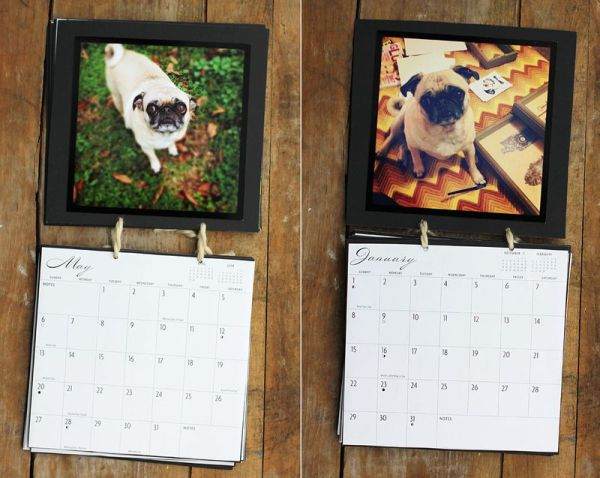
Du wirst brauchen:
Fotos
Auf Blättern gedruckte Monate des Jahres (im Internet zu finden)
Schere
Kleber oder doppelseitiges Klebeband
Bindfaden oder Satinband
Verpackung.

1. Entscheiden Sie, welche Größe Ihre Fotos haben sollen.
2. Schneiden Sie Ihre Ausdrucke der Monate des Jahres und des Kartons, auf den Sie die Fotos kleben, entsprechend der Größe der Fotos zu.

3. Kleben Sie die Fotos mit doppelseitigem Klebeband auf die Kartonbögen.
4. Machen Sie zwei Löcher unten in die Fotoblätter und oben in die Monatsblätter.
5. Befestigen Sie die Blätter mit Bindfaden oder Klebeband.
So erstellen Sie einen Jahreskalender auf Leinwand. Option 4.

Du wirst brauchen:
Leinwand (in in diesem Beispiel Größe 40 x 50 cm)
Satinband oder farbiges Klebeband (Washi Tape)
Stifte
Kabelschneider
Heißkleber
Farbiges Papier und doppelseitiges Klebeband oder Aufkleber
Farbiger Karton.

1. Teilen Sie den Stoff mit Satinband oder Klebeband in mehrere Zellen.

* Wenn Sie Klebeband verwenden, können Sie es mit Stiften befestigen, die mit einem Seitenschneider abgeschnitten werden sollten Rückseite Leinwand aufkleben und mit Heißkleber befestigen.

* In diesem Beispiel ist die Leinwand in 7 Spalten und 5 Zeilen unterteilt.


2. Schneiden Sie das farbige Papier in 31 Stücke und nummerieren Sie jedes Stück. Sie können Aufkleber verwenden, die ebenfalls nummeriert sein sollten.
*In diesem Beispiel werden kleine Zettel mit Zahlen darauf verwendet, aber Sie können auch größere Zettel verwenden, um wichtige Erinnerungen darauf zu schreiben.

Kleben Sie jedes Blatt Papier mit doppelseitigem Klebeband auf seine Zelle. Wenn Sie Aufkleber verwenden, benötigen Sie kein Klebeband.
3. Schreiben oder drucken Sie den Namen des Monats auf ein anderes farbiges Papier oder einen anderen Karton.
4. Jetzt können Sie Monate ändern und Tage neu anordnen sowie wichtige Ereignisse auf Zettel schreiben.
So erstellen Sie mit Ihren eigenen Händen einen waschbaren Kalender. Option 5.

Du wirst brauchen:
Farbpalette oder Aufkleber in verschiedenen Farben
Rahmen für ein Foto oder Bild mit Glas (in diesem Beispiel beträgt die Größe 30 x 40 cm)
Schere
Wasserbasierter Marker (leicht zu löschender Whiteboard-Marker) und Schwamm
Doppelseitiges Klebeband (bei Verwendung einer Farbpalette).

1. Teilen Sie Ihren Rahmen optisch so auf, dass er Platz für 31 Tage bietet.
In diesem Beispiel hat jede Zelle eine Größe von 5 x 5 cm
2. Befestigen Sie Aufkleber oder eine Farbpalette an der Wand des Rahmens (mit doppelseitigem Klebeband).
3. Decken Sie den Rahmen mit Glas ab und Sie können mit einem löschbaren Marker darauf schreiben und ihn bei Bedarf löschen.

Eine ähnliche Option kann mit Stoff in der Nähe der Rahmenwand hergestellt werden. Sie müssen Linien auf den Stoff zeichnen und ihn mit Glas bedecken.
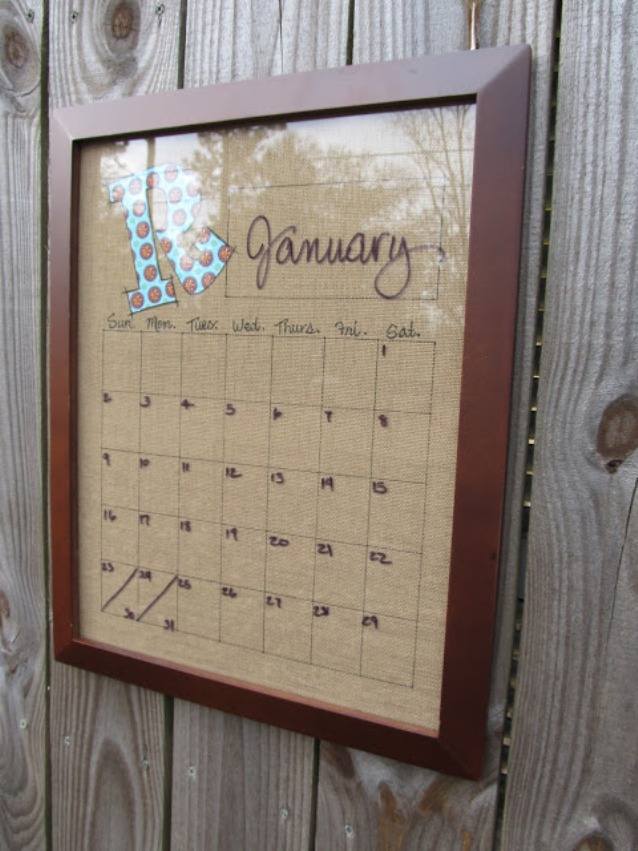
So erstellen Sie mit Ihren eigenen Händen einen Schulkalender für das Jahr. Option 6.

Unsere Stammkunden kennen unser neues Produkt bereits sehr gut. Mit seiner Hilfe können Sie es tun einzigartiges Geschenk mit Ihren eigenen Händen und mit minimalem Zeit- und Geldaufwand. Alles, was Sie brauchen, ist bereits im Bausatz enthalten: 13 bedruckbare Blätter, eine Pappunterlage und Federn zum Zusammenbauen der Motive.
Um einen Kalender zu erstellen, benötigen wir:
- 12-13 thematische Fotos für jeden Monat
- Speziell zum Erstellen von Kalendern, verfügbar für Kostenfreier Download.
Lass uns anfangen!
Wir starten es auf dem Computer.
Wählen Sie den Objekttyp aus. Wenn Sie einen Kalender im A5-Format vorbereiten, wählen Sie „Kalender A5“, B6 – „Kalender 4x6“, A5-Fotoalbum – „Fotobuch 8:5“. In unserem Fall - „Kalender 4x6“.
Wählen Sie die Art der Anzeige von Informationen im Kalender. Mir gefiel die dritte Option besser – Foto oben, Kalendertage unten.
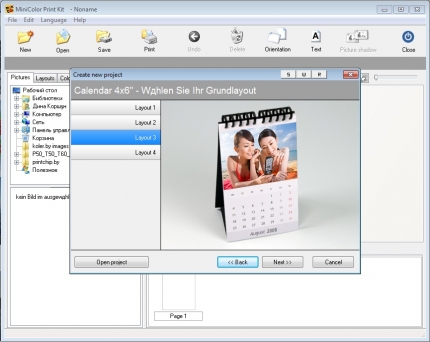
Wir wählen das Jahr aus, für das wir den Kalender erstellen.

Auf den Kalenderseiten werden Fotos zu jedem Monat platziert. Wählen Sie dazu im Ordnerbaum den Ordner aus, in dem die Fotos gespeichert sind. UND einfaches Drag-and-Drop Wir platzieren das gewünschte Foto am gewünschten Ort. Wenn das Foto größer als der Kalenderbereich ist, befindet es sich in der Mitte. Bei Bedarf können Sie den Standort des Fotos im dafür vorgesehenen Bereich ändern. Klicken Sie dazu auf Rechtsklick Bewegen Sie den Mauszeiger über das Bild auf der Kalenderseite und ziehen Sie das Foto bei gedrückter Maustaste.
Das machen wir mit jeder Kalenderseite.
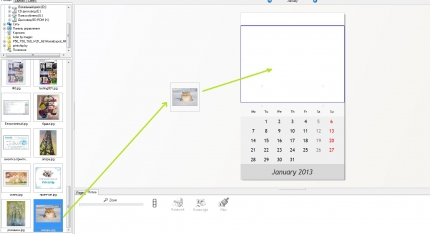
Bei Bedarf kann der Kalenderseite zusätzlicher Text hinzugefügt werden. Klicken Sie dazu in der oberen Symbolleiste auf die Schaltfläche „Text“ und geben Sie im unteren Bereich den erforderlichen Text ein. Nach Eingabe des Textes kann die Beschriftung auf die gleiche Weise wie das Bild im vorherigen Absatz auf der Kalenderseite verschoben werden.
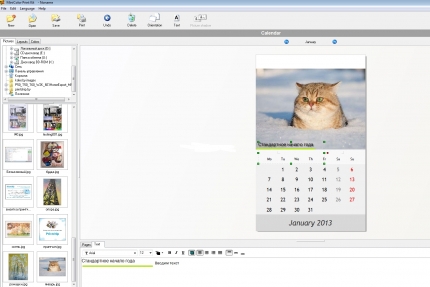
Sobald alle Kalenderseiten fertig sind, Es ist besser, das Projekt zu speichern. Klicken Sie dazu im oberen Bereich auf die Schaltfläche „Speichern“ und speichern Sie die Datei am gewünschten Ort auf dem Computer.
Es ist wichtig zu beachten, dass das Paket 13 Blätter enthält. Es versteht sich, dass das dreizehnte Blatt für die Titelseite des Kalenders bestimmt ist. Aber beeilen Sie sich nicht, es zu benutzen. Wer weiß? Vielleicht fordert Sie der Drucker im ungünstigsten Moment auf, die Patronen zurückzusetzen, und die Seite wird verschrottet? Mit einem Wort: Lassen Sie das letzte Blatt in Reserve.
Bevor Sie den Kalender zum Drucken senden - Drucken Sie ein Testblatt. Dies ist notwendig, um:
- Stellen Sie sicher, dass der Drucker gut druckt, kalibriert ist und alle Düsen sauber sind.
- Siehe wie Kalenderblätter richtig in den Drucker einlegen. In unserem Fall haben wir einen Epson P50-Drucker mit einer BlackBox CISS verwendet. Da die Bilder von unten nach oben gedruckt werden, müssen Kalenderblätter mit den Löchern nach oben eingelegt werden.
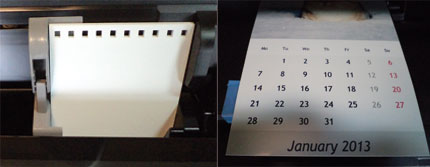
Feld zum Ausdrucken aller Blätter – Sammeln des Kalenders. Falten Sie dazu die Basis entlang der Falten und befestigen Sie oben die beiden im Bausatz enthaltenen Federn.

Danach legen wir die Kalenderblätter in der richtigen Reihenfolge auf die Feder. Der Kalender ist fertig!

In unserem Fall stellte sich heraus, dass es sich um einen hervorragenden Katzenkalender für die Buchhaltung handelte))).
Ohne Fotoauswahl war der Kalender übrigens in 15 Minuten erstellt.
Es stellt sich heraus, dass Sie mit 15 Minuten Zeitaufwand und 5-7 USD ein hervorragendes Geschenk machen können, das eine Person begeistern wird ganzes Jahr! Was wäre besser?
Machen Sie aufrichtige Geschenke mit Printchip!
Anweisungen
Der einfachste Weg ist das Herunterladen Sonderprogramm um Kalender zu erstellen und dann das Ergebnis auszudrucken. Wenn Ihnen ein solches Programm aus irgendeinem Grund nicht zur Verfügung steht, machen Sie es anders. Drucken Sie die 14 Bilder aus, die Ihnen gefallen, oder zeichnen Sie sie. 2 Blätter kommen auf den Umschlag. Schreiben Sie unten unter jedes der zwölf Bilder den Monat, die Wochentage und die Tage des Monats. Wenn Sie nicht schreiben oder zeichnen möchten, drucken Sie diese Tafel einfach aus und kleben Sie sie auf Ihre Zeichnungen.
Machen Sie mit einem Locher Löcher in die Oberseite jedes Blattes und fädeln Sie dann die Feder durch. Sie erhalten eine reversible Wandhalterung Kalender. Die auf dem Drucker gedruckten Kalenderblätter sind klein. Wenn du groß rauskommen willst Kalender, Sie müssen es entweder auf die Blätter zeichnen die richtige Größe, oder finden Sie große Bilder und kleben Sie sie über den Zeitplan und den Namen des Monats. Das letzte Blatt enthält normalerweise das Kalenderraster für das nächste Jahr.
Tun Kalender-Poster ist noch einfacher. Zeichnen Sie einfach Ihr eigenes auf ein großes Blatt Papier Kalender. Oder suchen Sie sich ein Poster und kleben Sie dann ein Kalenderraster darauf. Wenn Sie sich entscheiden, Bilder Ihres zukünftigen Kalenders auszudrucken, sei es ein Poster oder ein Flip-Kalender, verwenden Sie nur hochauflösende Bilder. Ansonsten Kalender wird grobkörnig und unansehnlich sein. Wählen Sie Ihr Bild sorgfältig aus. Wenn es eine Umstellung ist Kalender Man muss das Bild einen Monat lang bewundern, und wenn es ein Poster ist, ein ganzes Jahr lang.
Sie können versuchen, etwas zu erstellen Kalender in Photoshop. Dieses Programm ist nicht speziell für die Erstellung von Kalendern konzipiert, bietet aber umfangreiche Bildbearbeitungsmöglichkeiten. Photoshop ist auf fast jedem Computer installiert und viele Video-Tutorials wurden speziell dafür entwickelt. Sie werden dieses Programm problemlos meistern. Wenn Ihnen keine der Optionen zusagt, können Sie die hochwertigste, aber auch teuerste Option wählen – bestellen Sie diese bei einer speziellen Druckerei Kalender das, was Sie brauchen.
Wie manchmal möchte man einfach so ein Geschenk machen, von Herzen mit den eigenen Händen. Eine Möglichkeit für ein solches Geschenk ist ein Flip-Kalender. Es wird nicht nur Ihrer Familie Freude bereiten, sondern Ihnen auch dabei helfen, genau zu wissen, welches Datum heute ist. Um Zeit zu sparen, kann man natürlich zum Beispiel in einen Fotosalon gehen und dort einen Kalender bestellen, allerdings ist dies mit zusätzlichen Kosten verbunden. A erledigt Kalender wird den zukünftigen Besitzer manuell über Ihre Fürsorge und Zärtlichkeit informieren.
Du wirst brauchen
- Dicker Karton für die Unterlage und dünner Karton für die Blätter selbst, 13 Fotos, Kleber, ein einfacher Kalender, eine Bindefeder und Dekorationen nach Wahl.
Anweisungen
Machen Sie die Basis. Es sollte die Form einer Pyramide haben und ein einfaches Umdrehen der Blätter des zukünftigen Kalenders ermöglichen. Die optimale Höhe beträgt 14–15 cm, Breite 19–20 cm (für Standardfotos im Format 10 x 15). Der Teil der Basis, der als Stütze dient, muss eben und fest auf der Tischoberfläche aufliegen. Auf Wunsch kann es dekoriert oder beispielsweise mit schönem Selbstklebepapier oder stilvollem Geschenkpapier beklebt werden.
Gestalten Sie die Blätter des zukünftigen Kalenders. Dazu wird die Größe der Blätter an die Größe der Unterlage angepasst (etwas kleiner geht auch). Kleben Sie auf jedes Blatt ein Foto und einen ausgeschnittenen Monat aus dem Kalender. Blätter können auch dekoriert werden, ihr Aussehen das Ergebnis Ihrer Fantasie. Falten Sie die Blätter in der richtigen Reihenfolge.
Der letzte Schritt bei der Gestaltung eines solch originellen Geschenks besteht darin, die Blätter an der Unterlage zu befestigen. Dies geschieht mittels einer Bindefeder. Es ist notwendig, die Seiten zu befestigen, damit sie sich später frei auf der Unterlage drehen können. Der Kalender ist fertig. Bewerten Sie das Aussehen und dekorieren Sie es nach Bedarf.
Video zum Thema
Wir machen das zweite Bild und platzieren es auf der anderen Seite des Dokuments. Verwenden Sie bei Bedarf die Funktion „Freie Transformation“, um das Bild zu spiegeln oder zu verkleinern.
Jetzt können Sie das Kalenderraster positionieren. Damit es nicht zu klein zum Lesen wird, platzieren wir auf der einen Seite die Hälfte des Jahres und auf der anderen die zweite Hälfte. Geben Sie mit dem „Text“-Werkzeug das Jahr ein. Hier können Sie die Schriftart vergrößern, die Deckkraft oder Farbe ändern und die Position ändern. Wir machen es entlang der Ränder
Mittlerweile ist es in Mode gekommen, Kalender anzufertigen und zu verschenken. Einerseits sind spezielle Programme aufgetaucht, mit denen Sie in buchstäblich fünf Minuten Ihren eigenen Kalender erstellen können. Andererseits hat sich die Druckbasis erweitert. In einem Fotolabor kann man zum Beispiel für wenig Geld ein A3-Bild ausdrucken. Und wenn Sie ein wenig hinzufügen, erhalten Sie einen Ausdruck im A2- und sogar A1-Format. So riesig selbstgemachte Kalender, die Fotos von Orten und Menschen enthalten, die dem Helden des Tages nahe stehen, werden von allen Gästen mit großer Dankbarkeit angenommen und lange in Betracht gezogen. Und dann hängt dieser Abdruck ein ganzes Jahr lang vor Ihren Augen und erinnert Sie an das festliche Ereignis. In diesem Artikel möchte ich eine Rezension über meine eigenen Erfahrungen mit schreiben Kalender-Design-Programm Firmen AMS.
Warum selbst Kalender zeichnen?
Lassen Sie mich zunächst erklären, wie das bei mir funktioniert, nicht beim neuesten Softwarespezialisten. Adobe Photoshop, Adobe Lightroom, kam mir plötzlich in den Kopf, Geld gegen eine Art „linkes“ Programm einzutauschen, was im Vergleich dazu professionelle Redakteure Es gibt viele Einschränkungen. Wie kam es, dass ich mit einem lizenzierten Abonnement für Adobe-Produkte plötzlich zusätzliches Geld dafür ausgegeben habe? Kalender-Design-Programm kaufen?
Um diese Frage zu beantworten, muss ich zumindest kurz erklären, wie ein Kalender beispielsweise in Adobe Photoshop CC erstellt wird.
Als Beispiel zeige ich Ihnen eines der neuesten Produkte:

Der Kunde wollte DAS! Im Prinzip nichts Extravagantes. Fast Minimalismus. Doch bevor der Kalender erschien, mussten wir viel Zeit mit der Suche nach einem aktuellen Kalenderraster verbringen. Dann war es notwendig, die Namen der Arbeitstage (Mo., Di. usw.) neu einzufärben. Dann musste das Gitter in zwei Säulen zerlegt werden (zunächst war es meist eine horizontale Version).
Kurz gesagt, das alles hat selbst für mich viel Zeit und Mühe gekostet. Damals dachte ich zum ersten Mal darüber nach, ein spezielles Programm zu haben, mit dem ich schnell und einfach Kalender erstellen könnte.
Und dann empfahl mir eines Tages mein Kollege, der von meinen Wünschen wusste, einen Blick auf das Programm „Kalendergestaltung“ zu werfen.
Kalenderdesignprogramm
Ich sage gleich, dass das Programm kostenpflichtig ist. Es gibt zwei Versionen: Basisversion und Pro-Version. Die Kosten betragen 950 bzw. 1950 Rubel. Allerdings hatte ich das Glück, den Rabatt zu nutzen und 30 % gegenüber der Pro-Version zu sparen.
Das Programm kann von der offiziellen Website heruntergeladen und 10 Tage lang völlig kostenlos genutzt werden. Für mich persönlich hat diese Testphase ausgereicht, um mich für den Kauf zu entscheiden.
Ich schlage vor, dass Sie sich ansehen, was das Programm kann.
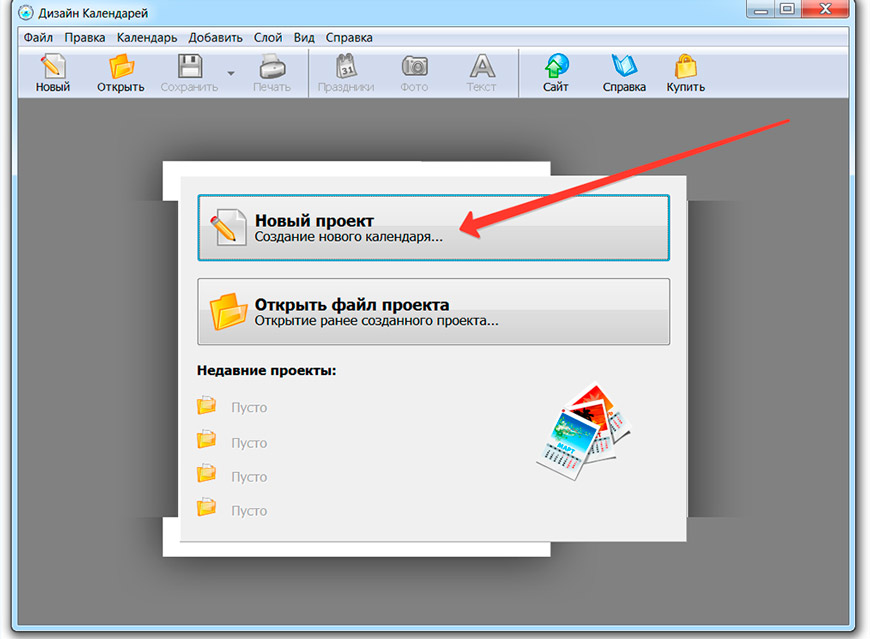
Zuvor gezeichnete und gespeicherte Kalender können später geöffnet und geändert werden. Wir können anfangen neues Projekt. Als nächstes werden Sie aufgefordert, den Kalendertyp auszuwählen. Schließlich gibt es sie in verschiedenen Varianten – Tischgerät, Wandgerät, für einen Monat oder für ein Vierteljahr:

Als nächstes sollten Sie eine Designvorlage auswählen. Ich weiß, dass wahre Kenner von Ästhetik und einzigartigem Design nervös werden, wenn man das Wort „Muster“ hört. Sie sollten jedoch keine voreiligen Urteile fällen und voreilige Schlussfolgerungen ziehen. Tatsache ist, dass bei der späteren Bearbeitung der Kalender bis zur Unkenntlichkeit verändert werden kann. Es wird wirklich streng individuell ausfallen.
Und die Vorlage als solche ermöglicht es uns lediglich, über das erforderliche Kalenderraster zu verfügen, dessen Suche normalerweise das Hauptproblem darstellt. Besonders akut wird es bei der Erstellung eines Zweijahreskalenders. Zum Beispiel von September 2016 bis August 2017. Versuchen Sie jetzt, im Internet ein Kalenderraster für das nächste Jahr zu finden. Darüber hinaus in gute Auflösung, mit transparentem Hintergrund. Ich denke, das wird nicht auf Anhieb klappen (wenn überhaupt).
Daher gefiel mir das Kalenderdesign-Programm sofort, schon allein deshalb, weil es mir eine lange und mühsame Suche für immer ersparen würde. Es ist günstiger, das Netz manuell zu zeichnen, entweder direkt selbst zu schießen oder es zu besorgen und Corel Draw zu verwenden. Es gibt ein Plugin, das das Problem löst.
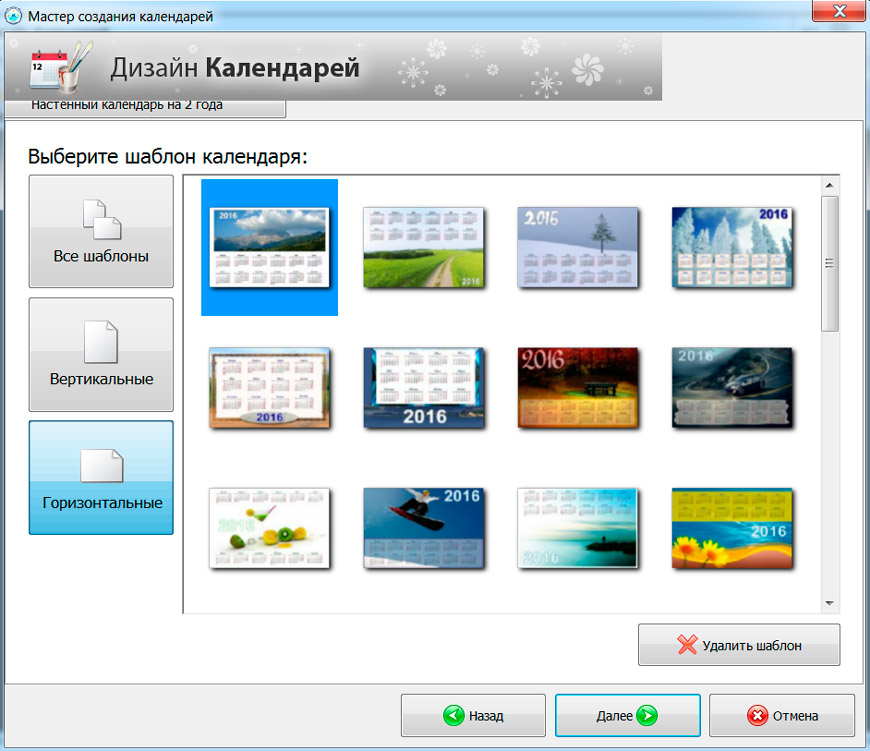
Nachdem wir eine Vorlage ausgewählt haben, müssen wir die Größe des zukünftigen Kalenders festlegen. Es hängt alles davon ab, worauf wir es drucken werden. Wenn uns nur ein A4-Drucker zur Verfügung steht, müssen wir die entsprechende Größe auswählen. Sie können den Kalender in einem Fotolabor ausdrucken lassen. Dann kann die Größe größer gemacht werden. In jedem Fall empfiehlt es sich, zunächst beim Labor selbst nachzufragen, welche Größe es drucken kann und wie viel das kosten wird.
In einem meiner „bekannten“ Labore kostet beispielsweise eine Leinwand mit den Maßen 30x45 cm 100 Rubel und ein Format von 60x90 Zentimetern fast 1.600 Rubel. Und es handelt sich hierbei um einen echten „nassen“ Fotoabzug und nicht um einen Abdruck, der auf dem Foto erstellt wurde Tintenstrahldrucker oder Plotter.
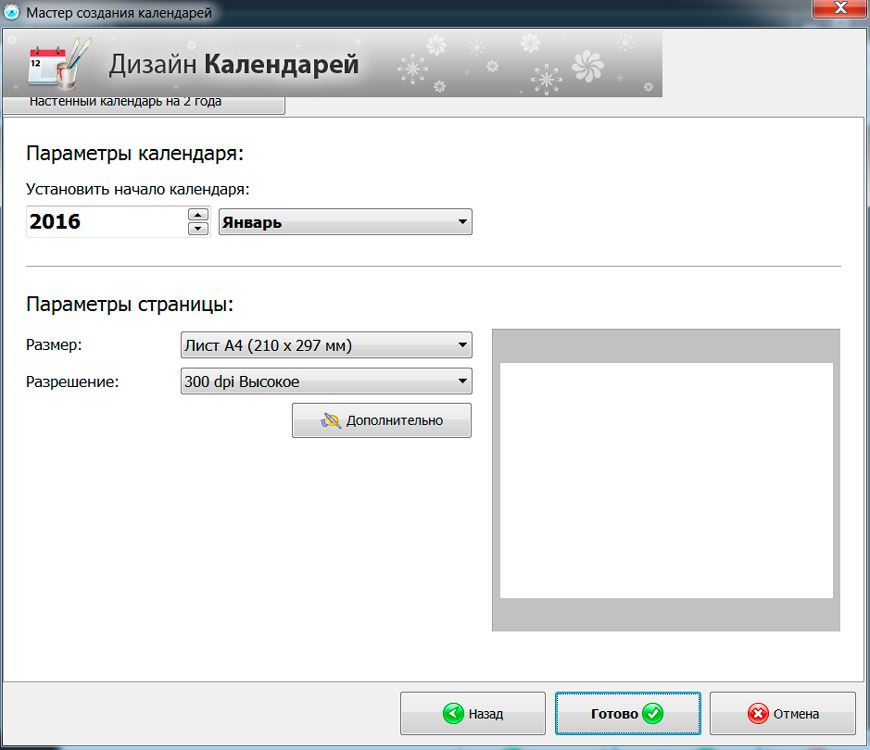
Nach allen Einstellungen sehen wir einen vorgefertigten Kalender, der automatisch basierend auf der von uns ausgewählten Vorlage erstellt wird. Wenn bei der Gestaltung kein spezielles Thema erforderlich ist, können Sie den Kalender grundsätzlich sofort ausdrucken.
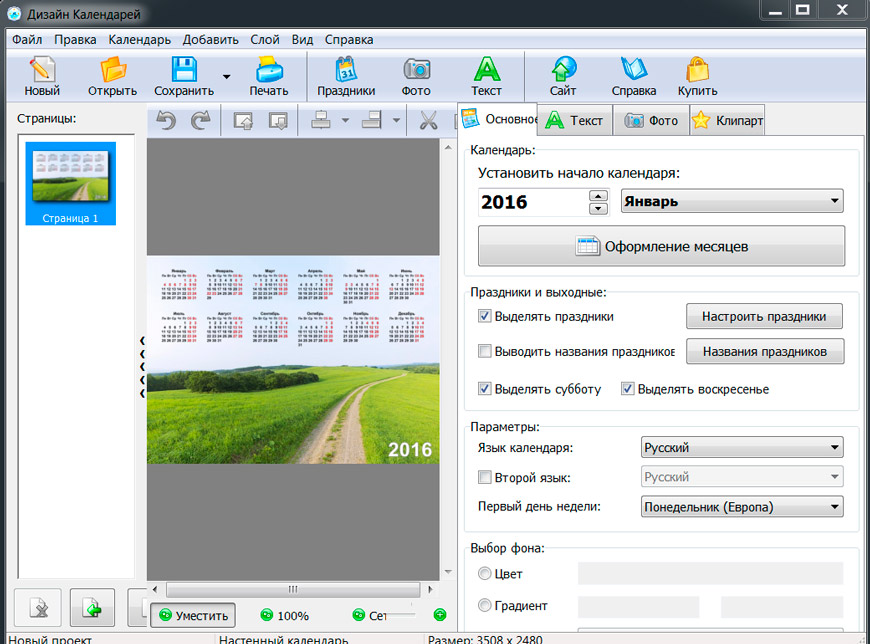
Übrigens im Freien Probeversion Sie können den Empfang ausdrucken Kalender auf dem Drucker, Aber Sie können es nicht als Datei speichern zum Ausdrucken beispielsweise auf einem Fotogerät.
Meistens ist es bei der Gestaltung von Kalendern, die von Hand angefertigt werden, um sie Freunden zu schenken oder den Vorgesetzten zu schmeicheln, üblich, einige besondere Bilder im Design zu verwenden, die dem Empfänger gefallen werden.

Sie können beispielsweise das Hintergrundfoto durch ein anderes ersetzen. Oder verwenden Sie sogar eine Art abstrakte Zeichnung. Sie können sogar noch weiter gehen und den Kalenderhintergrund einfach mit einer Farbe oder einem Farbverlauf füllen.
Dies lohnt sich, wenn der Kalender neben den Monaten auch Inschriften und Fotos enthält. Dann macht das Hintergrundbild keinen Sinn mehr. Es bleibt weiterhin geschlossen.
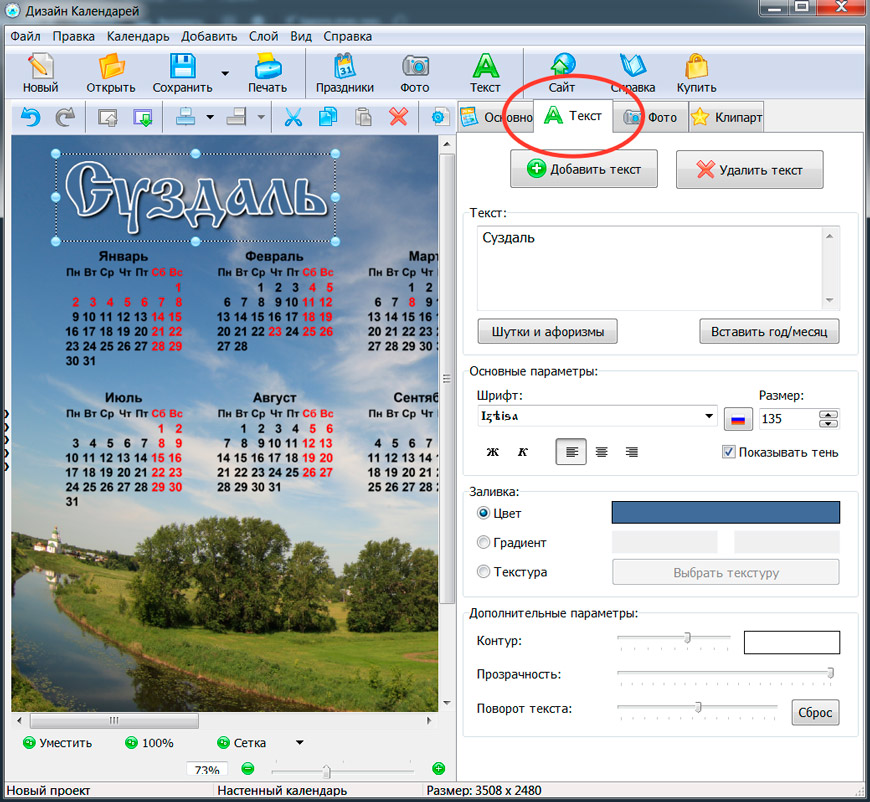
Natürlich haben wir bei der Arbeit mit Beschriftungen und zusätzlichen Fotos nicht die gleiche Flexibilität wie bei Adobe-Programm Photoshop. Beispielsweise können wir den Schatten hinter dem Text nicht heller oder unschärfer erscheinen lassen. Sie können jedoch die Größe der Beschriftung und des Hintergrunds so wählen, dass auch dieser nicht einstellbare Schatten normal aussieht.
Der große Vorteil des Programms im Vergleich zu seinen Gegenstücken ist die Möglichkeit, bei der Auswahl einer Schriftfarbe direkt ein Farbmuster aus dem Bild zu entnehmen. Viele Kalender, auch solche, die in Kiosken verkauft werden, weisen den gleichen Nachteil auf. Die Schriftfarbe ist darin oft sehr schlecht gewählt. Die Inschrift wirkt wie ein fremdes Element und verdirbt die gesamte Komposition.
Dies liegt daran, dass für die Schriftart eine Farbe ausgewählt wurde, die nicht vorhanden ist Hintergrundbild. Schauen Sie sich das vorherige Bild an: Die Schriftfarbe im Wort „Suzdal“ entspricht der Farbe des Himmels, vor dem das Wort steht. Ohne den weißen Rahmen und den Schatten könnten wir es kaum lesen. Die Inschrift würde einfach mit dem Hintergrund verschmelzen.
Wie Sie sehen, sieht das Wort jedoch recht harmonisch aus. Warum? Ganz einfach, weil die Hauptbedingung für die Farbauswahl erfüllt ist – es wird eine Farbe verwendet, die bereits im Hintergrundbild (oder in der gesamten Komposition) vorhanden ist. Wenn wir hier Lila oder Orange nehmen würden, würde die Inschrift wie ein Fleck aussehen.
Ebenso können Sie die Schriftfarben im Kalenderraster selbst anpassen. Beispielsweise sehen rote Namen und Wochenendnummern bei einem blauen Sohn nicht besonders gut aus. Aber wenn Sie sie gelb machen, wird es eine ganz andere Sache sein. Ebenso können Sie die schwarze Farbe in Weiß ändern, wenn es sich um einen dunklen Kalenderhintergrund handelt.
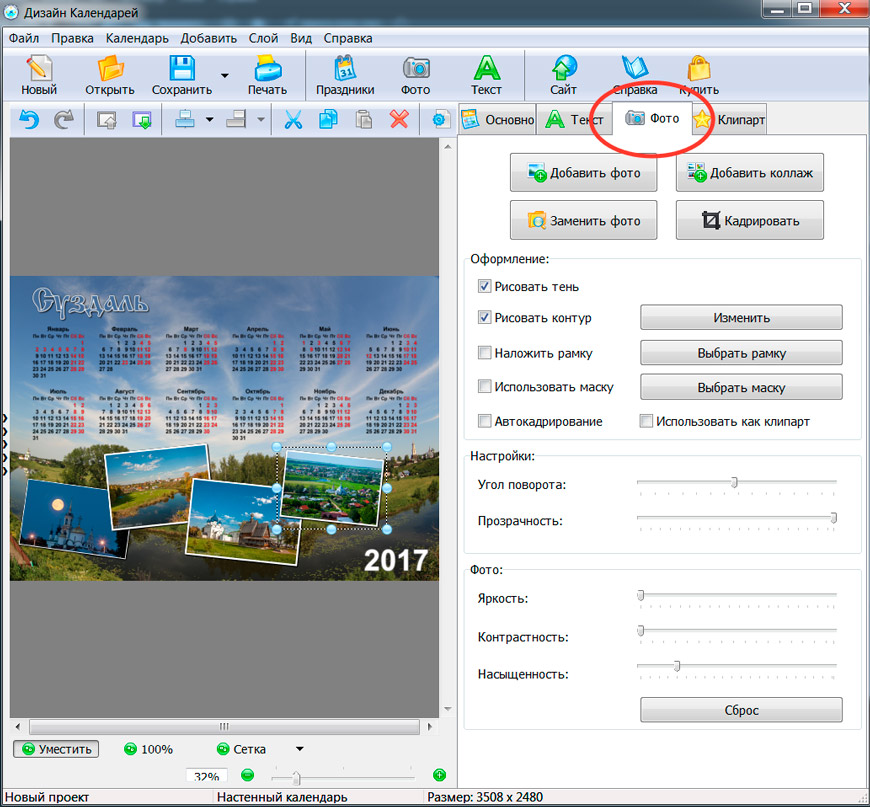
Außer Hintergrundbild Sie können weitere Fotos in den Kalender einfügen. Ihre Anzahl ist nur durch den freien Platz auf der gesamten Kalenderfläche begrenzt. Im Prinzip kann man komplett auf das Hintergrundbild verzichten und die semantische Hauptlast auf einzelne ausgewählte Fotos konzentrieren.
Sie können mit jedem Foto separat arbeiten. Sie können die Größe ändern, es drehen, einen Rand oder Schatten hinzufügen.
All dies kann natürlich in Adobe Photoshop durchgeführt werden. Es gibt jedoch mehrere Gedanken, die dafür sprechen Programme zur Kalendergestaltung, als hochspezialisiertes Werkzeug.
- Für einen Benutzer, der überhaupt keine Ahnung davon hat Grafikeditoren Die Beherrschung des Kalenderdesigns ist schneller als mit Adobe Photoshop. Mit anderen Worten: Um das gleiche äußere Ergebnis zu erzielen, wird es unterschiedlich lange dauern, die Programme zunächst zu beherrschen.
- Preis unbefristete Lizenz Das Calendar Design-Programm in der Basisversion entspricht den Kosten einer nur dreimonatigen Nutzung einer Lizenz für Adobe Photoshop. Das heißt, wenn eine Person ständig Kalender zeichnen möchte (für den eigenen Bedarf oder auf Bestellung), ist es für sie viel rentabler, Designkalender zu kaufen.
- Selbst professionelle Benutzer von Adobe Photoshop benötigen von Zeit zu Zeit ein einfacheres Tool, um schnell Kunden zufrieden zu stellen, die keine besonderen Ansprüche an Designfreuden stellen.
Als ich die Vor- und Nachteile des Programms zum Erstellen von Kalendern verstand, kam ich zu einem unerwarteten Schluss. Warum habe ich noch nie Kalender als Geschenke für Verwandte und Kollegen gezeichnet? Schließlich ist dies ein so einfaches und praktisches Zeichen der Aufmerksamkeit! Es stellte sich heraus, dass einfach keine Zeit (und manchmal auch zu faul) war, ein Kalenderlayout in Adobe Photoshop zu zeichnen.
Wenn Sie ein einfacheres Werkzeug zur Hand haben, verkürzt sich der Zeitaufwand für die Erstellung des Layouts erheblich. Möge es ein paar Einschränkungen geben – wer außer mir weiß davon! Niemand wird bemerken, dass der Schatten zu dicht ist und der Rahmen der Fotos fest ist und keinen Farbverlauf aufweist. Jetzt, wo es so ist Spezialprogramm, wird es einfacher, Aufträge von Drittkunden zu erfüllen und angenehme Überraschungen für Freunde und Verwandte vorzubereiten.
Zu den weiteren und weniger offensichtlichen Funktionen von Calendar Design gehört beispielsweise die Erstellung eines Kalenders für die Wochenplanung. Es wird auf einem normalen Drucker gedruckt, vielleicht sogar ohne Bild, und enthält leere Zellen zum Planen.

Für diejenigen, die ständig durch eine Menge zu erledigender Dinge gestresst sind, ist es meiner Meinung nach nützlich, einen solchen Planer zur Hand zu haben. Wie die Praxis zeigt, reicht es aus, alle Probleme auf Papier zu schreiben und schon wird klar, dass der Schneeball nicht so groß ist, dass man in Verzweiflung gerät. Und wenn Sie es sich zur Regel machen, jeden Tag mindestens eine wichtige Aufgabe zu lösen, werden Sie in weniger als ein paar Wochen aufatmen können.
Hier kommt es vor allem darauf an, alles richtig zu planen. Und hier kommt ein wöchentlicher Planungskalender zum Einsatz. Allein diese Funktion sorgt dafür, dass Sie sich in das Calendar Design-Programm verlieben.
Nachteile des Programms
Um nicht die Illusion zu erwecken, einen benutzerdefinierten Artikel zu lesen, möchte ich Ihnen kurz und knapp sagen, was für mich im Programm enthalten ist mochte es nicht.
Erste, nicht so wichtig, aber was mir auffiel, waren die Inkonsistenzen der Schnittstellenelemente. Es besteht das Gefühl, dass das Bild in bestimmten Fenstern etwas verschwommen ist. So sah zum Beispiel das Fenster aus, das bei jedem Start erschien und Sie warnte, dass Sie bald für eine Lizenz bezahlen müssten:


Wissen Sie, das ist natürlich kein Chassis. Darüber hinaus gibt es im Rest der Schnittstelle keine derartigen Probleme. Allerdings dachte ich schon zu Beginn: „Können unsere Leute nicht normale Programme ohne Pannen schreiben?“ Es drängt sich sofort der Verdacht auf, dass es weiterhin zu ständigen Problemen kommen wird und die Benutzerfreundlichkeit verschwinden wird. Glücklicherweise wurde diese Annahme nicht bestätigt.
Zweite Etwas enttäuschend ist jedoch die Unmöglichkeit, die Schriftfarbe des Kalenderrasters für jeden Monat einzeln (oder für mehrere ausgewählte Monate) anzupassen. Lassen Sie mich den Kern des Problems erklären.
Stellen Sie sich vor, dass der Hintergrund Ihres Kalenders in zwei Teile geteilt ist – dunkel und hell (zum Beispiel Himmel und Erde). Wenn Sie eine dunkle Schriftfarbe wählen, ist diese auf dem hellen Teil des Hintergrunds lesbar, geht aber auf dem dunklen Teil verloren. Wenn die Schriftfarbe hell ist, wird alles das Gegenteil und auch hässlich sein.
Es ist klar, dass man einen anderen Hintergrund annehmen kann. Doch was tun, wenn der Kunde auf einer eigenen Version besteht?
In diesem Fall wäre es angebracht, einen Teil der Monate „weiß“ und den zweiten Teil „schwarz“ zu machen. Indem wir die Weißtöne auf einem dunklen Hintergrund und die Schwarztöne auf einem hellen Hintergrund platzieren, würden wir das Problem sofort lösen. Leider erlaubt uns das Kalenderdesign nicht, jeden Monat separat zu verwalten. Vielleicht wird dies in zukünftigen Versionen erscheinen.
Dritte, Preis. Mir persönlich macht es nichts aus, dass es keine Sünde ist, für eine gute Sache zu bezahlen. Darüber hinaus können Sie bei einer Beförderung auch viel sparen. Ich habe es zum Beispiel geschafft zu kaufen Vollversion für 1300 Rubel statt 1900! Für viele Menschen bedeutet die kostenpflichtige Nutzung des Programms jedoch das Ende. Viele Menschen werden einfach wieder nach anderen, vorzugsweise kostenlosen Optionen im Internet suchen, anstatt ein für alle Mal dafür zu bezahlen, das Problem der Erstellung von DIY-Kalendern zu lösen.
Ohne solche Taktiken in irgendeiner Weise zu verurteilen; Situationen sind, wie man sagt, für jeden anders, entschied ich, dass es für mich persönlich einfacher sei, zu bezahlen. Man kann zwar wieder Geld verdienen, aber die verlorene Zeit kommt nie wieder zurück.
Abschluss
Wie Sie wahrscheinlich bereits aus dem Text des Artikels verstanden haben, hat das Programm „Kalenderdesign“ auf mich einen angenehmen Eindruck hinterlassen. Obwohl es nicht den Anspruch erhebt, ein globales Universalwerkzeug für die Grafikverarbeitung zu sein, meistert es seine Aufgabe dennoch perfekt. Mit einem solchen Programm auf Ihrem Computer können Sie einfach und schnell Kalender mit dem gewünschten Design, der gewünschten Größe und dem gewünschten Startdatum erstellen.
Diese Adresse Email vor Spam-Bots geschützt. Um es anzuzeigen, muss JavaScript aktiviert sein. . Die Kosten für ein Layout betragen 100 Rubel. Die Kosten für 5 Layouts betragen 300 Rubel. Die Kosten für ein Layout mit Ihrem Foto betragen 500 Rubel.
